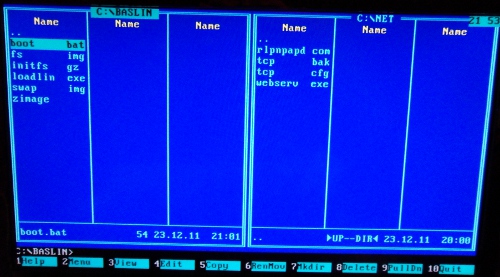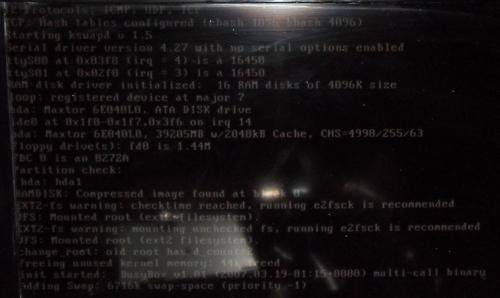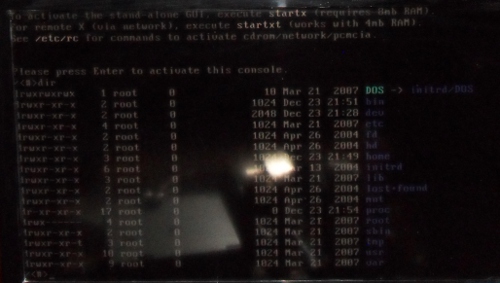Несмотря на кажущуюся древность, данный компьютер можно использовать, например для обучения ассемблеру x86 и C, в качестве печатной машинки и для запуска старых досовских игр. На нём прекрасно работает операционная система Windows 3.1 в которой можно вполне работать со старым word и exel. В ней также запускается ранняя версия Delphi. Одной из приятных особенностей является возможность запуска MapleV, в которой можно производить символьные вычисления. Можно также установить Windows 95, но она работает достаточно медленно.
Этот компьютер можно также использовать в качестве Web сервера для отображения статических страниц и ftp сервера. Жалко только то что максимальный объём поддерживаемого жесткого диска (информация доступная утилитам для работы с жёстким диском, например fdisk) — всего 504Мб. Но их можно перехитрить, отформатировав диск на другом компьютере на максимально возможный для fat16 — 2Гб. Также можно создать ещё 3 primary раздела на 2Гб. Итого: 8Гб, максимально доступных в биосе. Ниже приведена более подробная информация. Кроме того, к нему можно подключить CDROM, который отлично читается как из Dosа, так и из Windows. Для этого в биосе надо указать, отсутствие диска slave IDE (диска D).
Рассмотрим данный аппарат более подробно:
Начнём с жёсткого диска. Он выпущен фирмой Quantum и может быть размечен на 365Мб или 730Мб в зависимости от указанного количества цилиндров, головок и секторов. В своё время он был размечен на 365Мб.

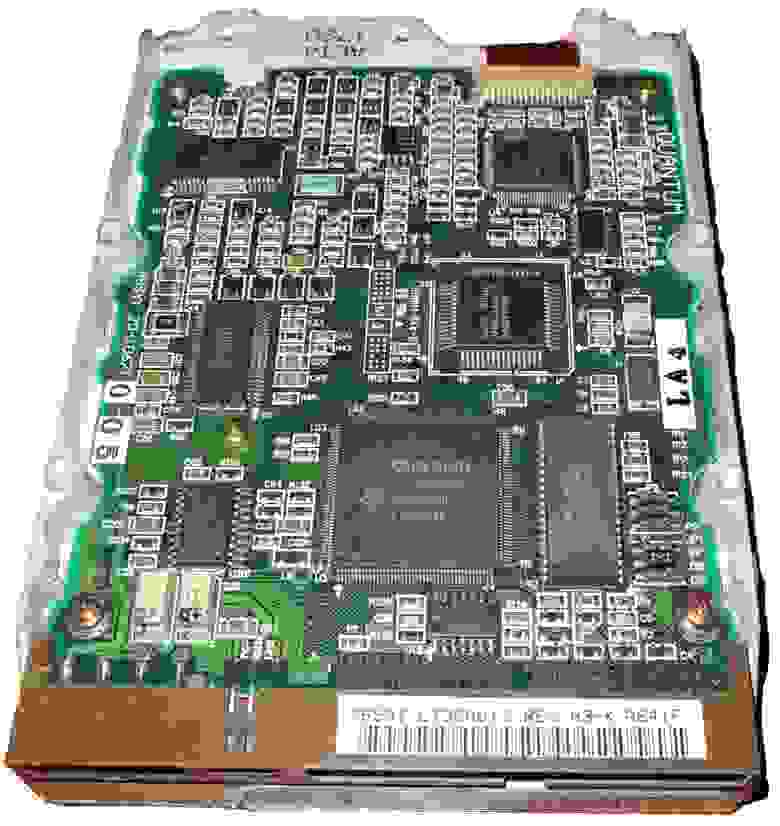
Данная материнская карта M396F содержит:

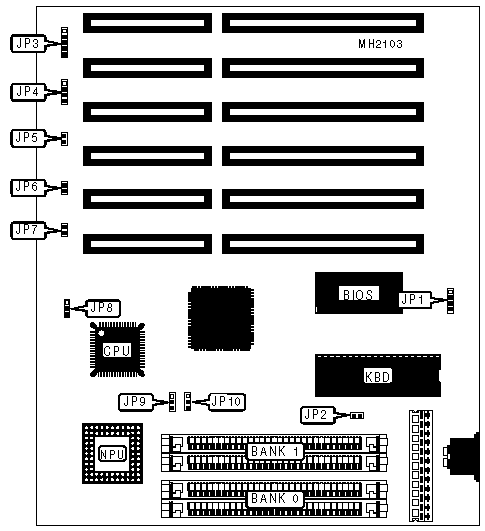
Данная карта F825K4PTI227W (W83757AF, W83758P) содержит контроллеры: COM порта, LTP порта, IDE, FDD и игрового порта.

К сожалению, инструкция от неё была потеряна. Привожу найденную с описанием расположения джамперов. Раньше надо было ручками указывать аппаратные прерывания и адреса портов. Это не то что сейчас — вставил в разъём USB или PCI, установил драйве — и готово (автоматический подбор свободных портов и прерываний).
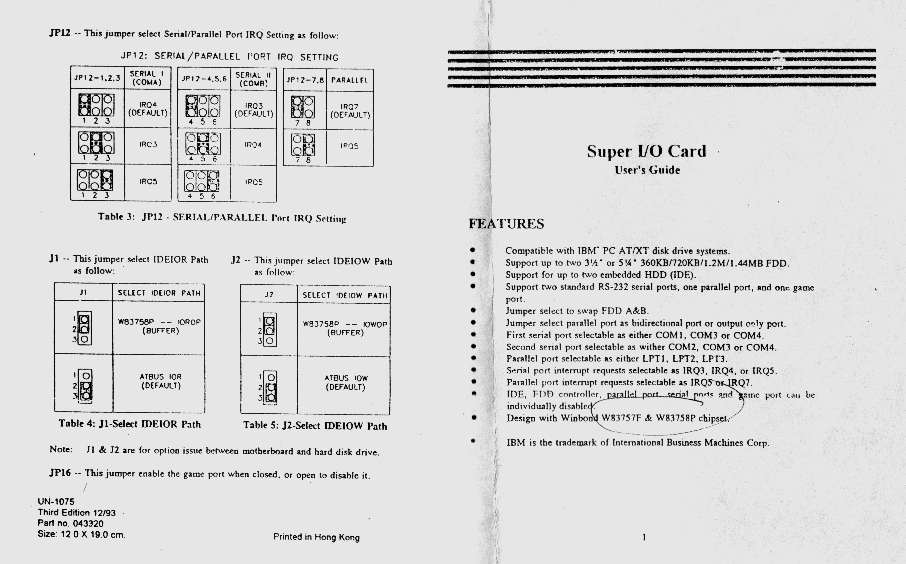
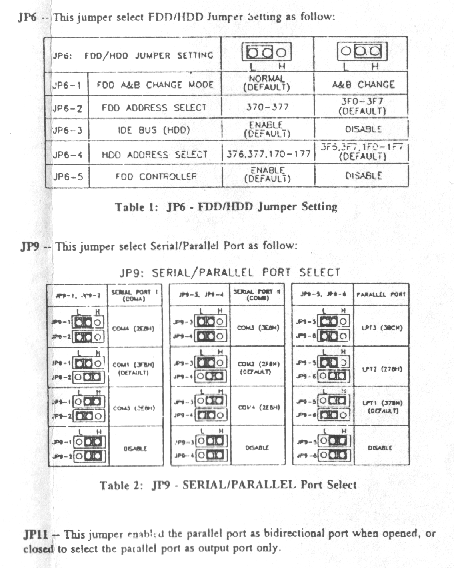
Расшифровочка:
X — Close Jumper (L)
: — Open Jumper (H)
COM-A DIS 1,2 ::
COM-A 3F8 1,2 X: = COM1
COM-A 3EF 1,2 :X = COM3
COM-A 2EF 1,2 XX = COM1
COM-B DIS 3,4 ::
COM-B 2F8 3,4 X: = COM2
COM-B 2EF 3,4 :X = COM4
COM-B 2EF 3,4 X: = COM2
LPT-C DIS 5,6 ::
LPT-C 378 5,6 X: = LPT1
LPT-C 278 5,6 :X = LPT2
FDD-D DIS 7:
FDD-D EN 7 X
HDD-E DIS 8:
HDD-E EN 8 X
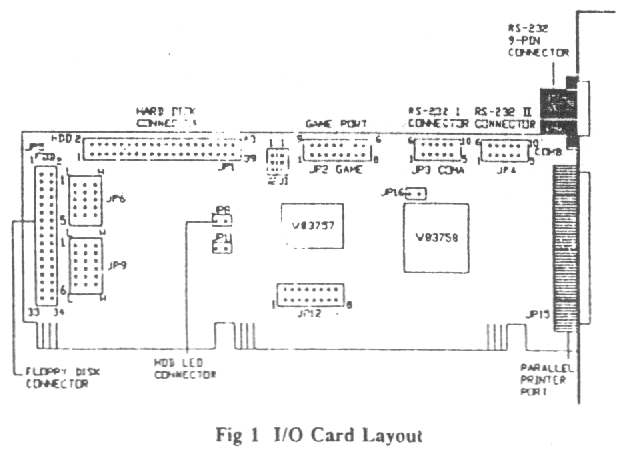
16 бит VGA видеокарта Cirrus logic CL-GD5402-75QC с объёмом памяти на 1Мб (это максимум для данной карточки). Первоначально на ней было 2 микросхемы RAM V53C104P10L (256Кб каждая), затем было добавлено ещё 2 M514256A-80R (по 256Кб) от нерабочей видеокарты.

Данная карточка COMPEX ReadyLink RL2000A позволяет организовывать сетевое соединение при помощи витой пары или коаксиального кабеля. Максимальная скорость работы — 10 Мбит/сек. Особенностью данной карточки является поддержка plug-and-play, те не придётся вручную джамперами устанавливать прерывания и порты ввода вывода. Для их настройки используется специальная утилита, поставляемая на дискете с драйвером карты. В комплект поставки входит драйвер для Windows (9x и NT), пакетный для dos.

Блок питания формата AT мощностью 230 ватт.

Подключили все платы расширения к материнской плате, а также клавиатуру и принтер. На данном этапе сетевую карту подключать не будем.

Матричный принтер Epson LQ-400. Пробная страница была распечатана на другом компьютере для проверки его работоспособности. К счастью, красящая ленточка почти не высохла.

Включаем компьютер и заходим в БИОС. Для этого при загрузке нажимаем Del.
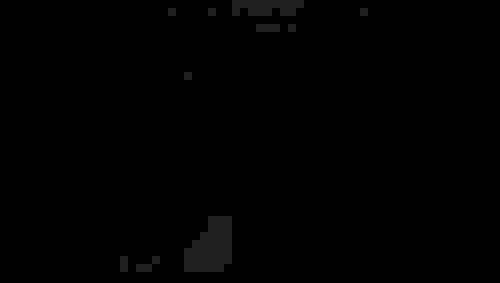
Перед нами появляется главное меню AMI BIOS:
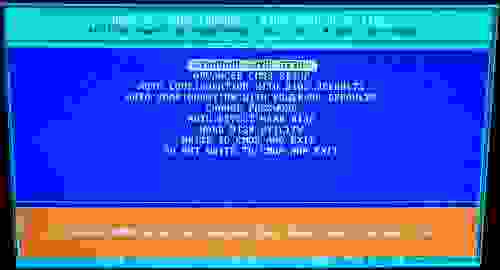
Приведу краткое описание каждой строки:
Заходим в меню STANDARD CMOS SETUP:

Рассмотрим параметры жёсткого диска, тк остальные параметры очевидны. Примечательным является факт поддержки дисковода 3,5" на 2.88Мб. Для автоматического определения параметров жёсткого диска можно воспользоваться пунктом AUTO DETECT HARD DISK главного меню. Определяет правильно конфигурацию дисков до 8Гб (проверил для интереса)!
Выйдем их текущего пункта Esc и предём в ADVANCED CMOS SETUP главного меню:
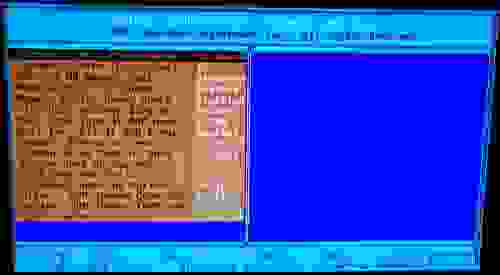
Нажимаем Esc и переходим в пункт HARD DISK UTILITY главного меню:
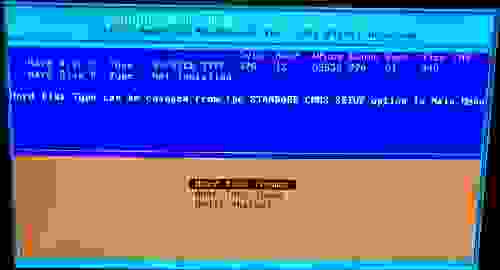
С помощью этой утилиты можно произвести низкоуровневое форматирование и проверку жёсткого диска.
Выходим из БИОСа без сохранения параметров и перезапускаем систему:
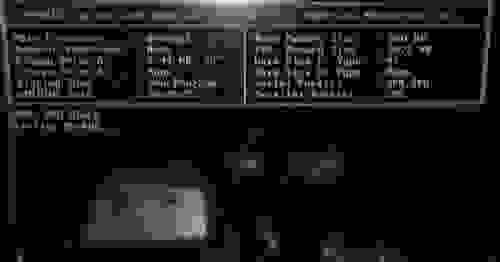
Видим информацию о том что загружается MS Dos.
Затем запускаем Norton Commander:
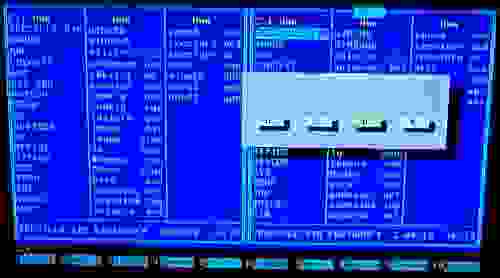
Воспользуемся программой System Info из пакета Norton Utilitus.
Общие сведения:
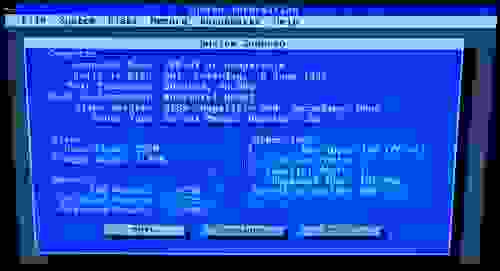
Производительность процессора:
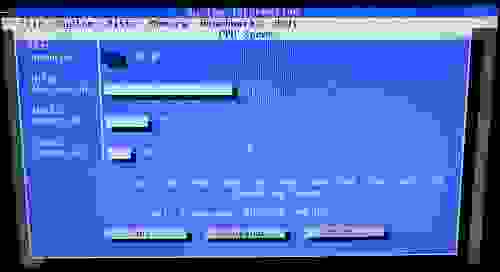
Скорость жёсткого диска:

Индекс производительности всей системы:
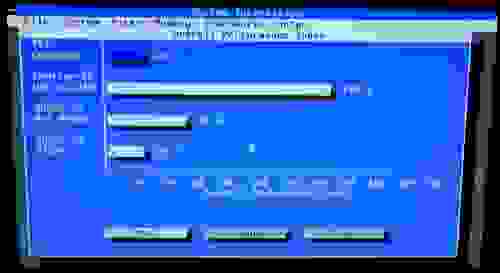
Напишем простейшую программу на ассемблере, выводящую всего одну строчку:
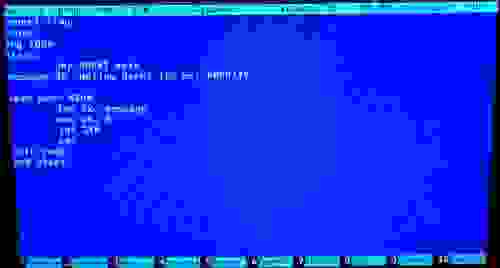
Затем попробуем распечатать текст программы на нашем матричном принтере:
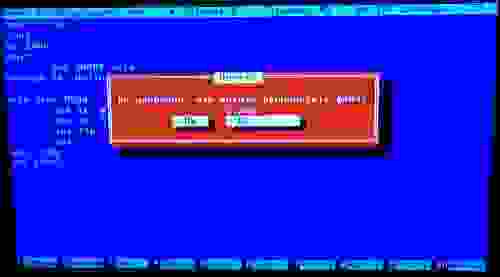
Вот что у нас получилось:

Откомпилируем программу в объектный файл:
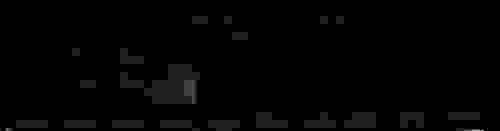
Запустим линкер для получения исполняемого com файла и выполним полученную программу:

Рассмотрим популярную в то время интегрированную среду разработки Borland C 3.0:
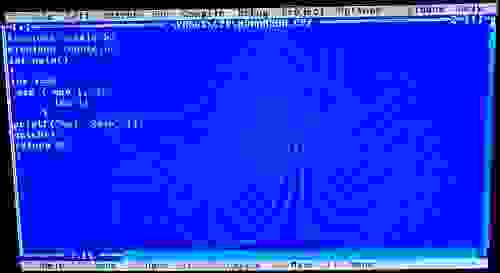
Скомпилируем программу:
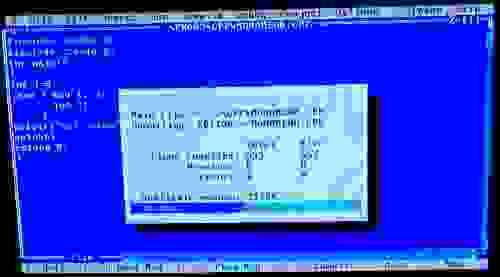
и запустим:

Рассмотрим всем известный Лексикон:
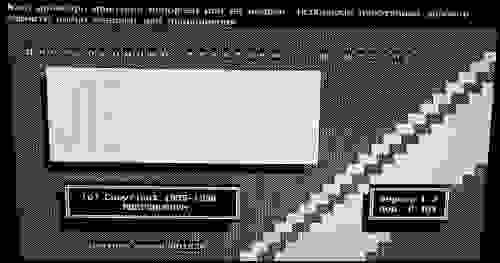
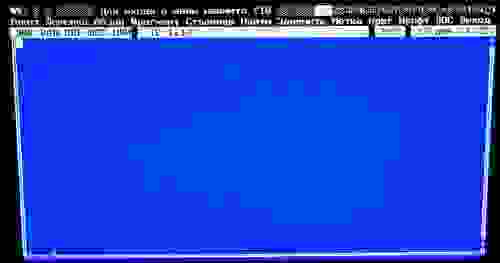
Больше всего мне нравилась игра в шахматы:


Непосредственно открыть файл формата djvu нельзя. Для открытия необходимо преобразовать интересующую страницу в формат pgm, а затем открыть её на просмотр. Время конвертирования на данном компьютере для одной страницы составляет около 5 минут.


Пролистывается тоже достаточно медленно:
Достаточно быстро считает простенькие интегралы.
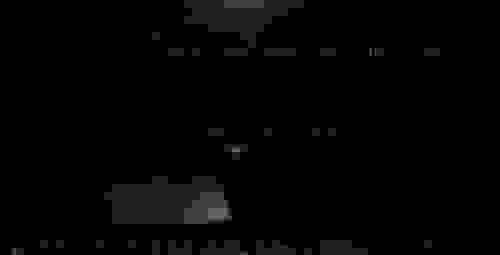
Паркуем головки жесткого диска и отключаем питание:
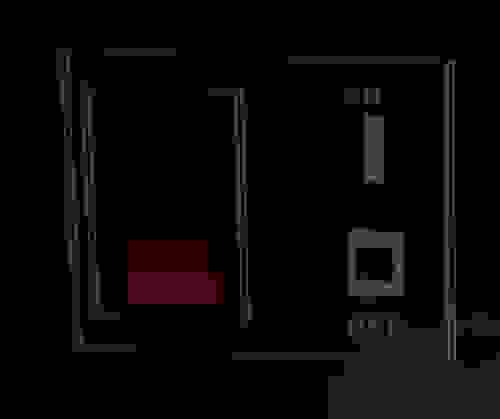
Запускаем систему командой win:
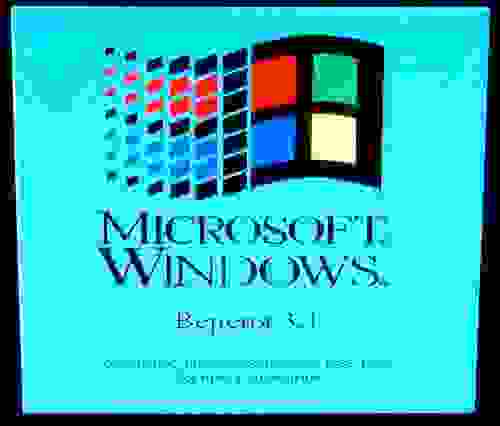
После загрузки появляется «рабочий стол»:
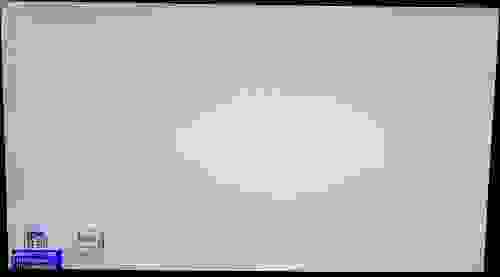
Запускаем диспетчер программ:

Затем Windows commander:

И наконец — MapleV — систему символьных вычислений:

Вычислим простенький интеграл, берущийся методом «по частям»:
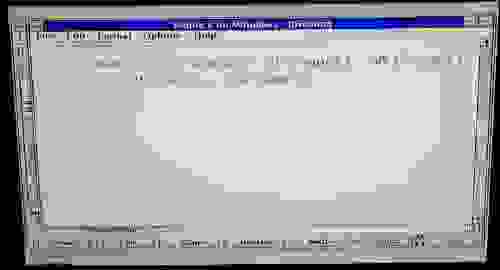
Теперь запустим всем известный табличный процессор Exel:
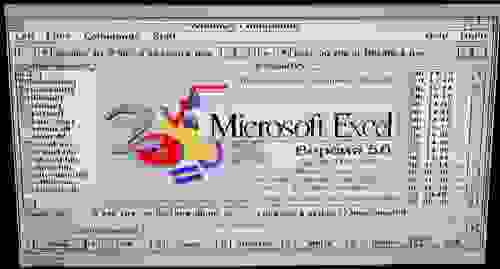
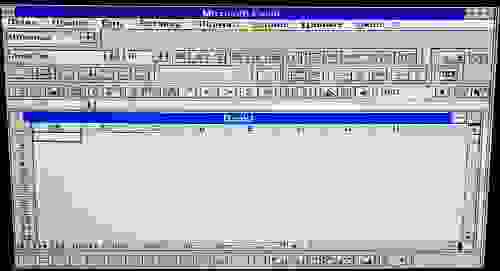
Теперь всё выше написанное в более наглядной форме:
Вставляем рассмотренную выше сетевую карту в 6 слот материнской платы и подключаем к нему кабель типа «витая пара»:

Подключаем ко 2-ому компьютеру через роутер:

Включаем и при помощи специальной утилиты, поставлявшейся вместе с сетевой картой настраиваем её на свободное аппаратное прерывание и порт. В нашем случае выбираем 0x0a прерывание и 0x280 порт. Копируем с дискетки пакетный драйвер нашей карты. Также отключаем режим plug-and-play. Настраиваем конфигурационный файл web и ftp сервера, работающего с картой при помощи пакетного драйвера:

Запускаем пакетный драйвер нашей карточки rlpnpapd.com и убеждаемся в том, что прерывание и порт совпадает с настройками нашей карты. Драйвер будет общаться с сервером при помощи программного прерывания 0х60:
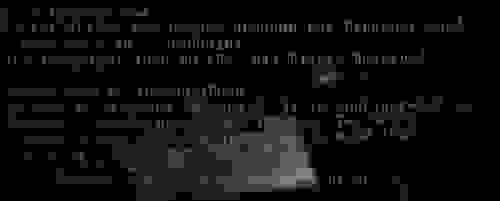
Запускаем сервер:
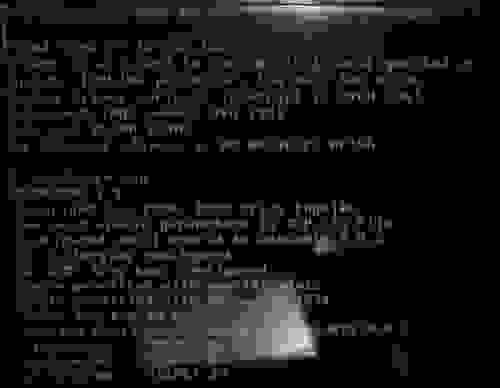
Всё, теперь к нему можно подключаться по протоколам http и ftp. На данном сервере можно расположить статический Web сайт. Подключимся к нему при помощи второго компьютера:

Подключимся к ftp для обмена файлами:
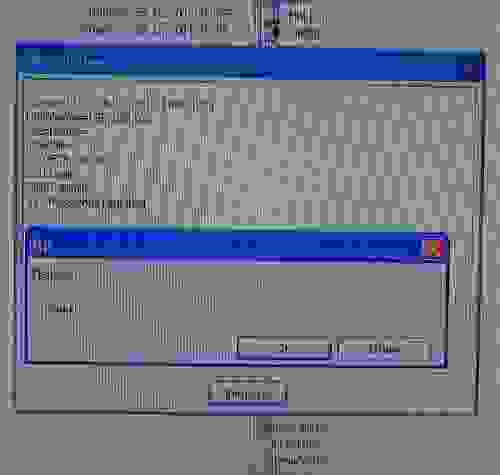

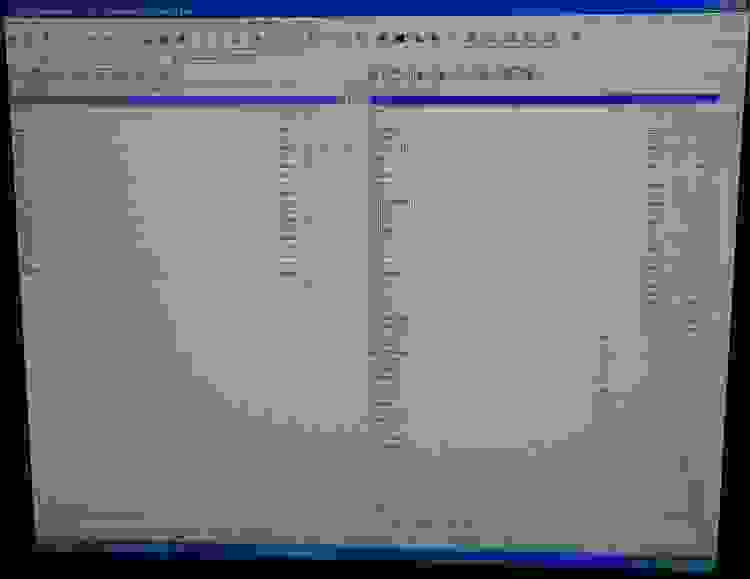
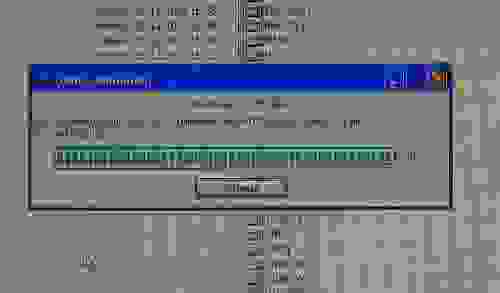
К сожалению, у ftp сервера нет разграничения прав доступа. Но для обмена файлами между двумя компьютерами это не критично. Через сеть работать намного приятнее и удобнее, чем переносить данные на дискетах или снимать винчестер и подключать его к другому компьютеру.
Вот небольшой видео обзор по работе с сетью:
Решил установить 95 на данный компьютер. Взял для этого другой винчестер, отформатировал в fat16 на максимальный размер 2Гб (на другом компьютере) и… наш 386 его принял (BIOS распознавал правильно изначально), несмотря на упорную выдачу информации всем дисковым утилитам, о том что размер диска 504Мб. Создал ещё 3 раздела и все 8Гб стали доступны!
Приведу процесс установки Windows 95:

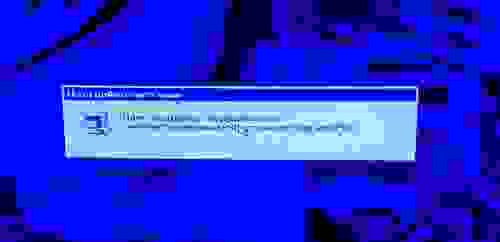
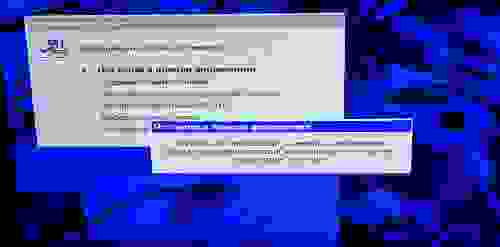
Запускаем установленный Windows:

Рабочий стол:

Общая информация о системе:
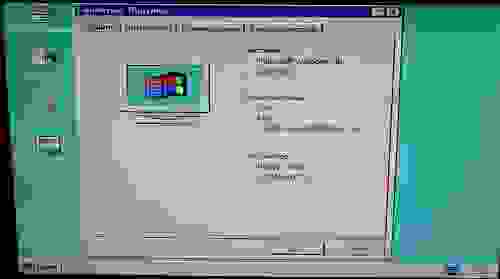
Информация о том, что диск имеет 4 раздела по 2047Мб, несмотря на общий объём 504Мб:

Вот эти диски + распознанный CDROM, неизвестный BIOSу (установил, что диск D: отсутствует (там эта буква обозначает IDE slave)):

Сам CDROM:
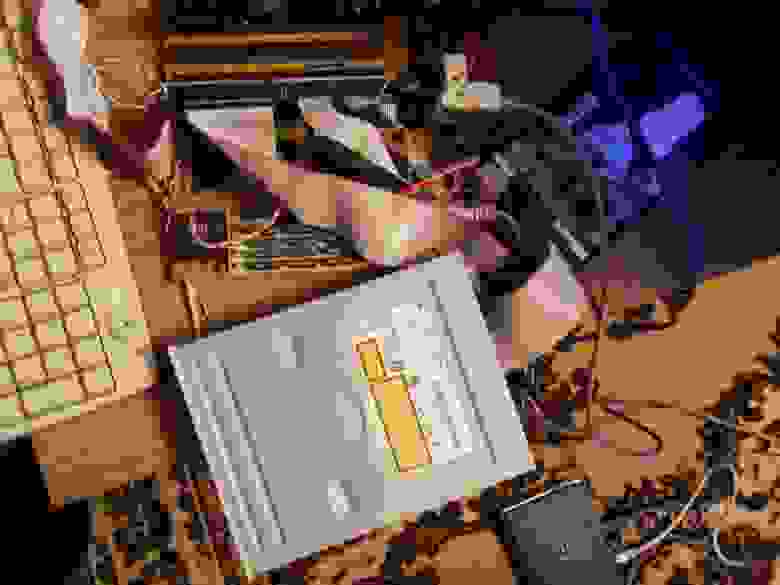
Информация об одном из разделов жёсткого дика:

Total Commander, запущенный с диска:
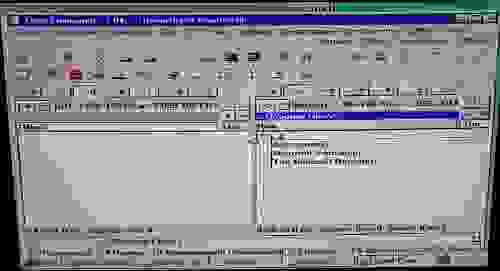
Отключаем наш компьютер:

К сожалению, попытка установки закончилась неудачей.
1-ую часть установки, как и в случае с windows 95, произвёл на соседнем компьютере:

Подключил винчестер к 386 и запустил. Стартовала нормально:

Затем, произошла критическая ошибка — сбой инициализации устройства VFAT:

Решил попробовать безопасный режим, но это не привело ни к какому результату. После 30 минут ожидания экран загрузки не изменился:
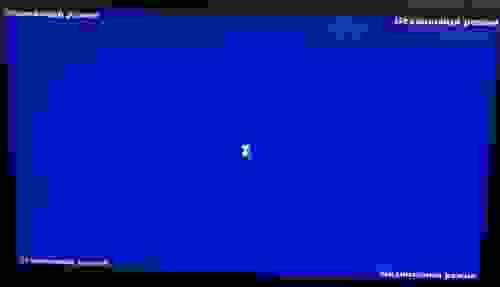
Для эксперимента попробовал запустить достаточно легкую версию — Basic Linux. Система стартовала успешно.

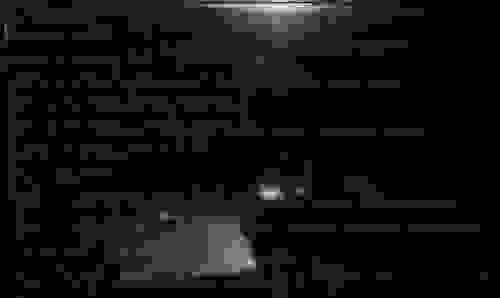

Этот компьютер можно также использовать в качестве Web сервера для отображения статических страниц и ftp сервера. Жалко только то что максимальный объём поддерживаемого жесткого диска (информация доступная утилитам для работы с жёстким диском, например fdisk) — всего 504Мб. Но их можно перехитрить, отформатировав диск на другом компьютере на максимально возможный для fat16 — 2Гб. Также можно создать ещё 3 primary раздела на 2Гб. Итого: 8Гб, максимально доступных в биосе. Ниже приведена более подробная информация. Кроме того, к нему можно подключить CDROM, который отлично читается как из Dosа, так и из Windows. Для этого в биосе надо указать, отсутствие диска slave IDE (диска D).
Рассмотрим данный аппарат более подробно:
Обзор железа
Жёсткий диск
Начнём с жёсткого диска. Он выпущен фирмой Quantum и может быть размечен на 365Мб или 730Мб в зависимости от указанного количества цилиндров, головок и секторов. В своё время он был размечен на 365Мб.


Материнская карта
Данная материнская карта M396F содержит:
- Впаянный процессор amd 386SX тактовая частота 40Мгц. Наш процессор имеет 16-и битную внешнюю шину данных. Сам он 32-битный.

- Сопроцессор 3C87-SX
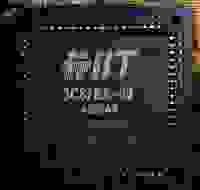
- 6 слотов ISA
- AMI bios
- 4Мб памяти
- Не содержит КЕШа

Спецификация:
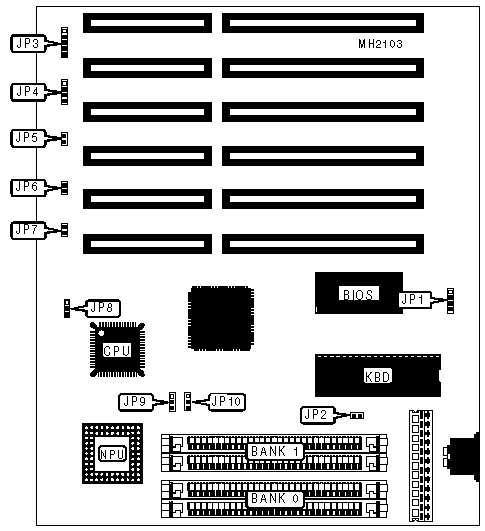
Внешние устройства
| Устройство | Разъём | Устройство | Разъём |
| Внешняя батарея | JP1 | Индикатор Turbo режима | JP5 |
| Индикатор питания и блокировка клавиатуры | JP3 | Выключатель Turbo | JP6 |
| Громкоговоритель | JP4 | Кнопка Reset | JP7 |
Режим монитора
| Режим | Джампер | Позиция |
| Цветной | JP2 | Закрыт |
| Монохромный | JP2 | Открыт |
Режим работы процессора
| Частота | JP8 | JP9 | JP10 |
| 16MHz | pins 2 & 3 closed | pins 1 & 2 closed | pins 1 & 2 closed |
| 20MHz | pins 2 & 3 closed | N/A | N/A |
| 25MHZ | pins 2 & 3 closed | pins 1 & 2 closed | pins 2 & 3 closed |
| 33MHz | pins 2 & 3 closed | pins 2 & 3 closed | pins 1 & 2 closed |
| 40MHz | pins 1 & 2 closed | pins 2 & 3 closed | pins 2 & 3 closed |
Мультифункциональная карта
Данная карта F825K4PTI227W (W83757AF, W83758P) содержит контроллеры: COM порта, LTP порта, IDE, FDD и игрового порта.

Конфигурация
К сожалению, инструкция от неё была потеряна. Привожу найденную с описанием расположения джамперов. Раньше надо было ручками указывать аппаратные прерывания и адреса портов. Это не то что сейчас — вставил в разъём USB или PCI, установил драйве — и готово (автоматический подбор свободных портов и прерываний).
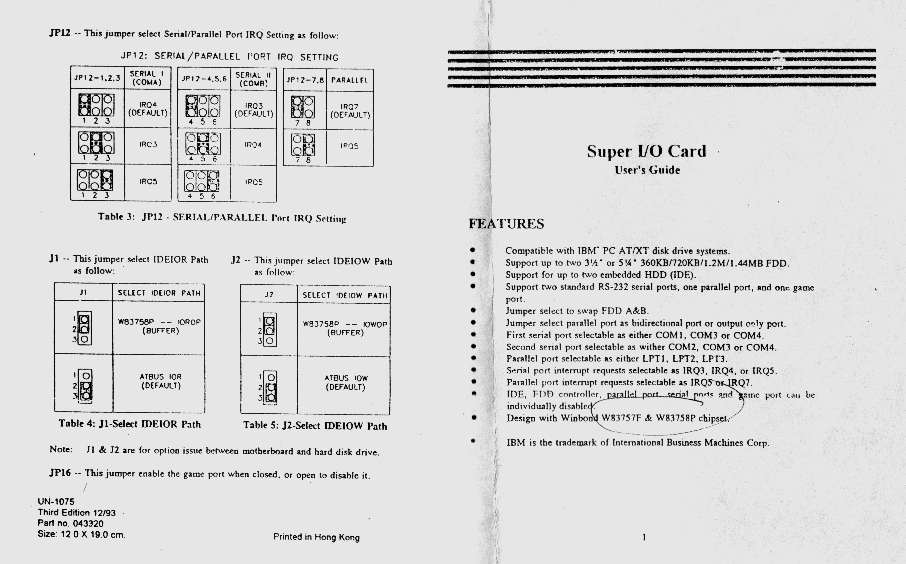
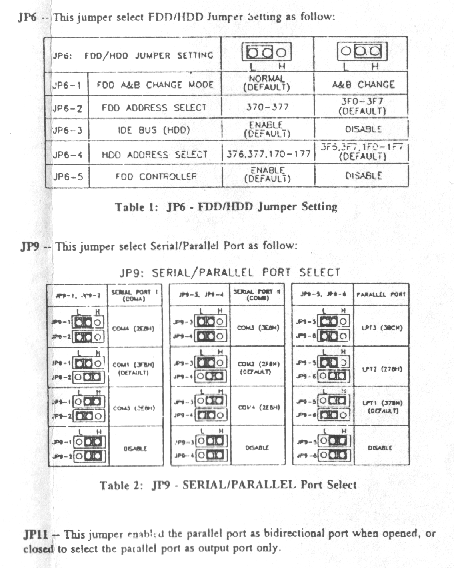
Расшифровочка:
X — Close Jumper (L)
: — Open Jumper (H)
COM-A DIS 1,2 ::
COM-A 3F8 1,2 X: = COM1
COM-A 3EF 1,2 :X = COM3
COM-A 2EF 1,2 XX = COM1
COM-B DIS 3,4 ::
COM-B 2F8 3,4 X: = COM2
COM-B 2EF 3,4 :X = COM4
COM-B 2EF 3,4 X: = COM2
LPT-C DIS 5,6 ::
LPT-C 378 5,6 X: = LPT1
LPT-C 278 5,6 :X = LPT2
FDD-D DIS 7:
FDD-D EN 7 X
HDD-E DIS 8:
HDD-E EN 8 X
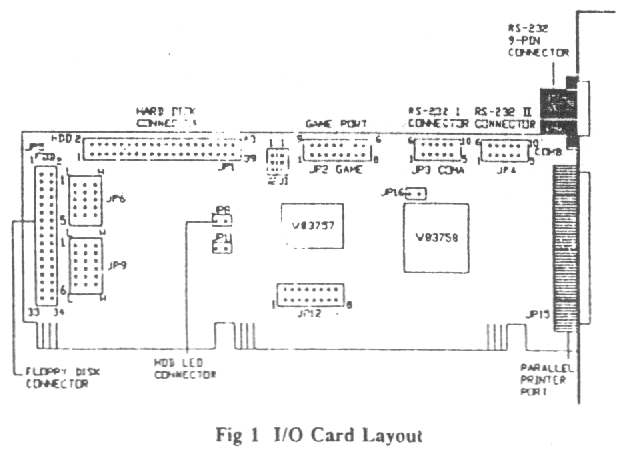
Видеокарта
16 бит VGA видеокарта Cirrus logic CL-GD5402-75QC с объёмом памяти на 1Мб (это максимум для данной карточки). Первоначально на ней было 2 микросхемы RAM V53C104P10L (256Кб каждая), затем было добавлено ещё 2 M514256A-80R (по 256Кб) от нерабочей видеокарты.

Сетевая карта
Данная карточка COMPEX ReadyLink RL2000A позволяет организовывать сетевое соединение при помощи витой пары или коаксиального кабеля. Максимальная скорость работы — 10 Мбит/сек. Особенностью данной карточки является поддержка plug-and-play, те не придётся вручную джамперами устанавливать прерывания и порты ввода вывода. Для их настройки используется специальная утилита, поставляемая на дискете с драйвером карты. В комплект поставки входит драйвер для Windows (9x и NT), пакетный для dos.

Блок питания
Блок питания формата AT мощностью 230 ватт.

Компьютер в сборе
Подключили все платы расширения к материнской плате, а также клавиатуру и принтер. На данном этапе сетевую карту подключать не будем.

Принтер
Матричный принтер Epson LQ-400. Пробная страница была распечатана на другом компьютере для проверки его работоспособности. К счастью, красящая ленточка почти не высохла.
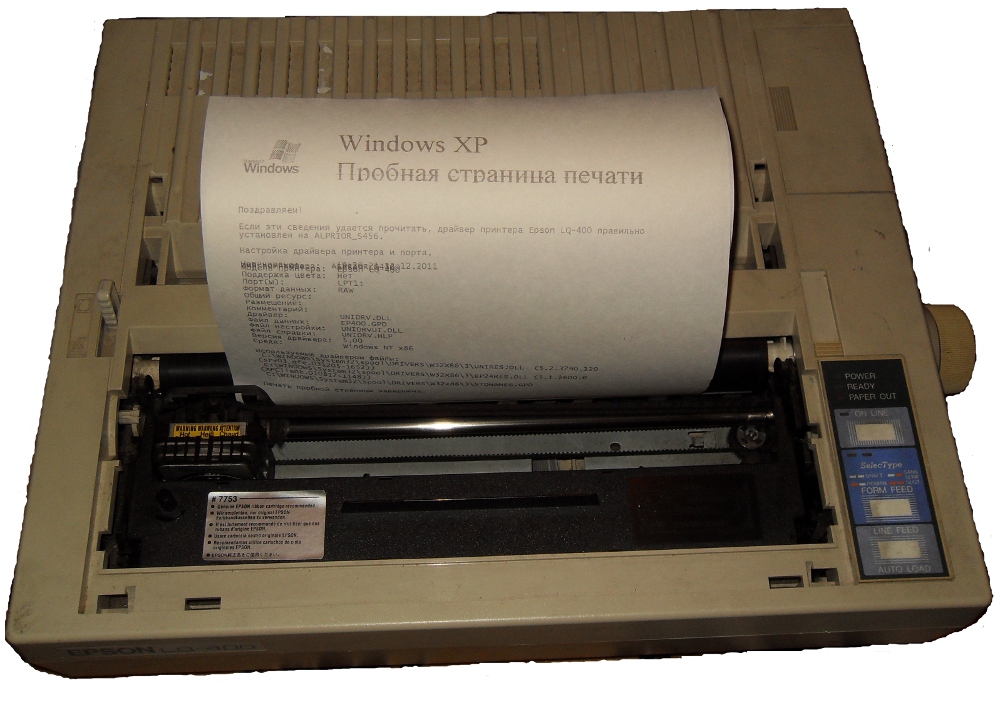
Программное обеспечение
Включаем компьютер и заходим в БИОС. Для этого при загрузке нажимаем Del.

BIOS
Перед нами появляется главное меню AMI BIOS:
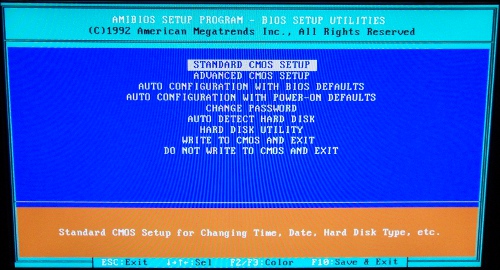
Приведу краткое описание каждой строки:
| Строка главного меню программы SETUP | Описание |
| STANDARD CMOS SETUP | Позволяет установить все основные характеристики конфигурации компьютера. Эта строка меню предоставляет возможность установить количество и типы накопителей на жестких и магнитных дисках, текущую дату и время, тип видеоподсистемы. Если компьютер используется в качестве сервера эта строка позволяет отключить проверку наличия клавиатуры и монитора |
| ADVANCED CMOS SETUP | Предназначена для установки дополнительных параметров конфигурации, характерных для вашей системной платы и BIOS |
| ADVANCED CHIPSET SETUP | Управляет различными параметрами системной платы |
| AUTO CONFIGURATION WITH BIOS DEFAULTS | Записывает в CMOS-память компьютера значения принятые по умолчанию |
| AUTO CONFIGURATION WITH POWER-ON DEFAULTS | Записывает в CMOS-память компьютера значения принятые по умолчанию |
| CHANGE PASSWORD | Служит для установки или изменения пароля, запрашиваемого при первоначальной загрузке компьютера и при попытке получить доступ к программе Setup |
| HARD DISK UTILITY | Служит для обслуживания накопителей на жестких дисках. Позволяет определить тип диска, проверить его работоспособность и отформатировать его |
| WRITE TO CMOS AND EXIT | Позволяет записать все изменения в CMOS-память и продолжить загрузку компьютера |
| DO NOT WRITE TO CMOS AND EXIT | Позволяет продолжить загрузку компьютера без внесения изменений в CMOS-память |
Заходим в меню STANDARD CMOS SETUP:

Рассмотрим параметры жёсткого диска, тк остальные параметры очевидны. Примечательным является факт поддержки дисковода 3,5" на 2.88Мб. Для автоматического определения параметров жёсткого диска можно воспользоваться пунктом AUTO DETECT HARD DISK главного меню. Определяет правильно конфигурацию дисков до 8Гб (проверил для интереса)!
| Параметр | Описание |
| Type | Числовое обозначение типа диска определяется его параметрами. Существует ряд стандартных типов дисков. Объем дисков стандартных типов не превышает 160 Мбайт. Если вы хотите указать параметры вручную, то это поле должно принимать значение 47. |
| Cylinders(Cyln.) | Количество цилиндров на диске |
| Heads | Количество головок (поверхностей) диска |
| Write Precompensation(WPcom) | Физический размер сектора зависит от длины дорожки, а, следовательно, от номера дорожки. Тем не менее, в каждом секторе должно храниться 512 байт. Поэтому для компенсации размера сектора ускоряется запись и чтение внутренних цилиндров, имеющих меньший диаметр. Данный параметр определяет номер дорожки, на которой включается механизм компенсации размера сектора |
| Landing Zone(L Zone) | Номер цилиндра, на который автоматически позиционируется (паркуется) магнитная головка диска при выключении компьютера. Обычно для этого поля указывают номер последней дорожки диска |
| Sectors(Sec.) | Количество секторов на каждой дорожке диска. Для подавляющего большинства дисков размер сектора составляет 512 байт. Операционная система MS-DOS не умеет работать с устройствами, размер сектора которых не равен 512 байт. Для таких устройств необходима установка дополнительных драйверов. |
| Size | Объем диска. Является производной от других параметров диска. Вычисляется автоматически по следующей простой формуле: Size = Heads * Cylinders * Sectors * 512 |
Выйдем их текущего пункта Esc и предём в ADVANCED CMOS SETUP главного меню:

| Параметр | Описание |
| Typematic Rate Programming | Режим автоповтора нажатой клавиши |
| Typematic Rate | Скорость автоповтора в символах за секунду |
| Above 1 MB Memory Test | Чтобы запретить проверку расширенной памяти, выберите для этого параметра значение «Disabled». Стандартная память (первый Мбайт) проверяется в любом случае. Тест оперативной памяти, выполняемый BIOS, очень простой. Многие ошибки он оставляет незамеченными. Более подробную проверку оперативной памяти нужно выполнить с помощью специальной программы, например, CheckIt. |
| Memory Test Tick Sound | Звуковой сигнал при тестировании памяти |
| Memory Parity Error Check | Проверка памяти по четности. Если модули оперативной памяти не содержат бит четности, то проверку следует отключить. |
| Hit Del Message Display | Позволяет отменить во время загрузки отображение на экране сообщения: Hit Del if you want to run Setup |
| Hard Disk Type 47 RAM Area | Обычно описание конфигурации накопителей на жестких дисках, имеющих нестандартный тип 47, располагается в оперативной памяти по адресу 0:300h. В случае необходимости эту информацию можно перенести в другое место. Можно разместить в последнем килобайте стандартной оперативной памяти 640 Кбайт |
| Wait For F1 If Any Error | Определяет реакцию на обнаружение ошибок во время первоначальной загрузки компьютера. |
| Fast Gate A20 Option | Управляет адресной линией A20. Эта линия позволяет получить доступ к оперативной памяти, расположенной выше одного мегабайта. Чтобы компьютер был полностью совместим с IBM PC/XT, линия A20 должна всегда оставаться неактивной и параметр «Fast Gate A20 Option» должен быть установлен «Disabled». В остальных случаях установите для этого параметра значение «Enabled». |
| Video & Adaptor ROM Shadow | Микросхема BIOS представляет собой постоянное запоминающее устройство, в котором записаны различные сервисные программы. Постоянная память значительно медленнее, чем оперативная память. Для повышения производительности наиболее часто используемые программы и данные, расположенные в микросхеме ПЗУ BIOS, при загрузке компьютера копируются в оперативную память и в дальнейшем берутся из нее. Программы, обращаясь по адресам, принадлежащим BIOS, будут работать с быстрой оперативной памятью. Это значительно ускорит выполнение программ, активно обращающихся к BIOS. Область оперативной памяти, на которую отображаются области ПЗУ, называется теневой памятью. Использование теневой памяти уменьшает объем доступной оперативной памяти, но зато заметно ускоряет работу функций BIOS и видеоподсистемы компьютера. |
Нажимаем Esc и переходим в пункт HARD DISK UTILITY главного меню:
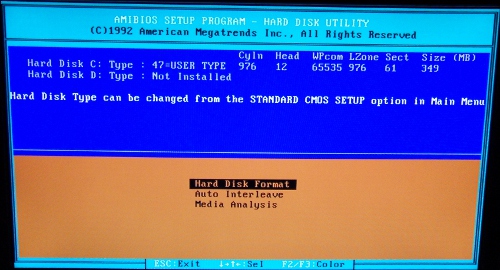
С помощью этой утилиты можно произвести низкоуровневое форматирование и проверку жёсткого диска.
Выходим из БИОСа без сохранения параметров и перезапускаем систему:
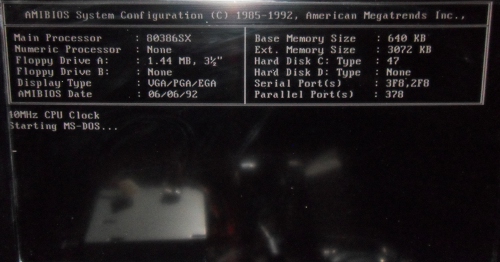
Видим информацию о том что загружается MS Dos.
Затем запускаем Norton Commander:
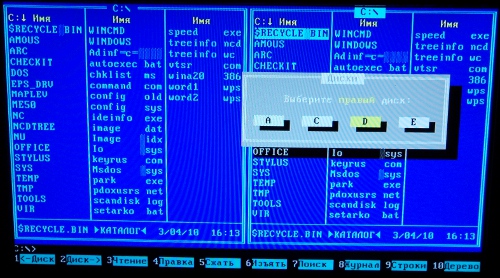
Информация о системе и тесты производительности
Воспользуемся программой System Info из пакета Norton Utilitus.
Общие сведения:

Производительность процессора:
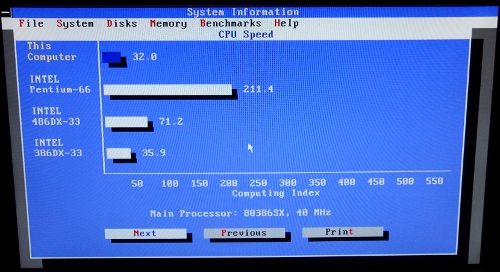
Скорость жёсткого диска:
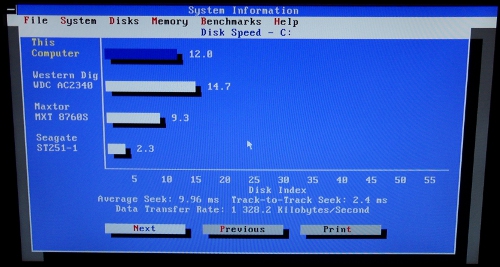
Индекс производительности всей системы:

Программирование
Напишем простейшую программу на ассемблере, выводящую всего одну строчку:

Затем попробуем распечатать текст программы на нашем матричном принтере:

Вот что у нас получилось:

Откомпилируем программу в объектный файл:
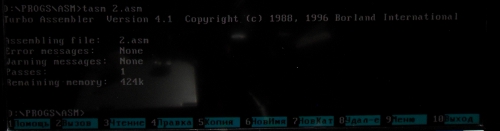
Запустим линкер для получения исполняемого com файла и выполним полученную программу:

Рассмотрим популярную в то время интегрированную среду разработки Borland C 3.0:
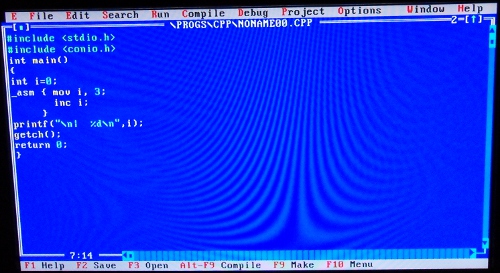
Скомпилируем программу:
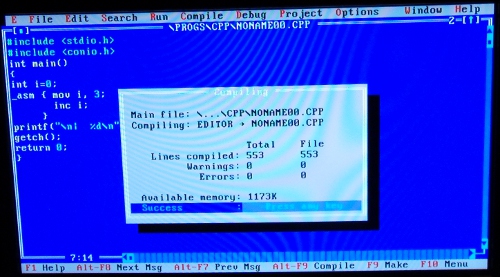
и запустим:

Текстовый процессор
Рассмотрим всем известный Лексикон:

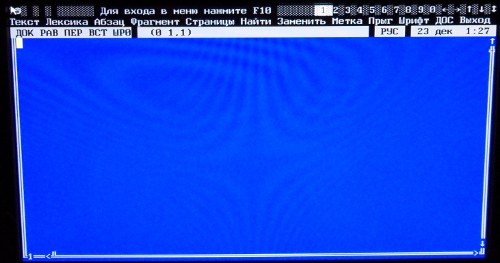
Игры
Больше всего мне нравилась игра в шахматы:

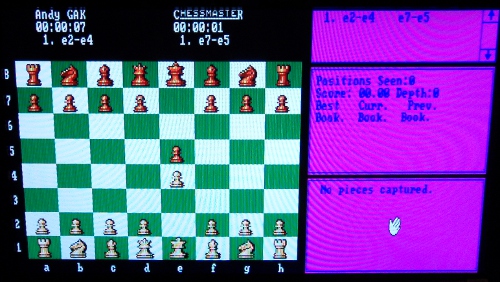
Просмотр DJVU файлов
Непосредственно открыть файл формата djvu нельзя. Для открытия необходимо преобразовать интересующую страницу в формат pgm, а затем открыть её на просмотр. Время конвертирования на данном компьютере для одной страницы составляет около 5 минут.


Пролистывается тоже достаточно медленно:
MAPLEV
Достаточно быстро считает простенькие интегралы.

Паркуем головки жесткого диска и отключаем питание:
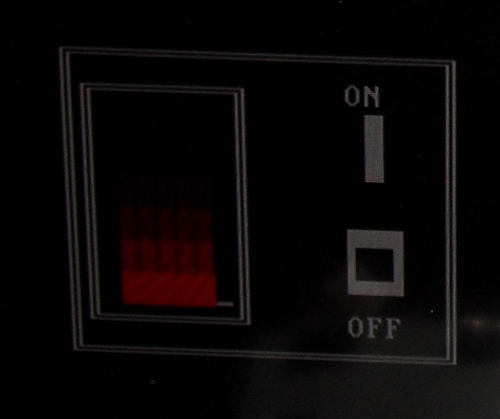
Windows 3.1
Запускаем систему командой win:
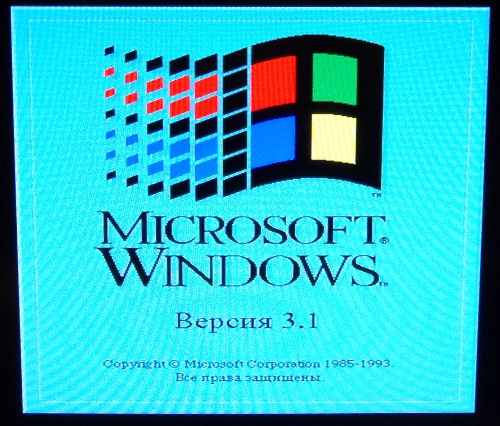
После загрузки появляется «рабочий стол»:
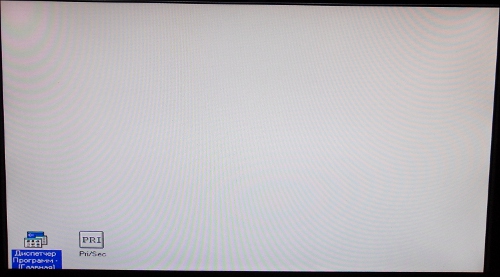
Запускаем диспетчер программ:
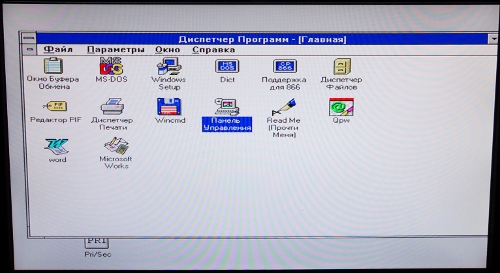
Затем Windows commander:
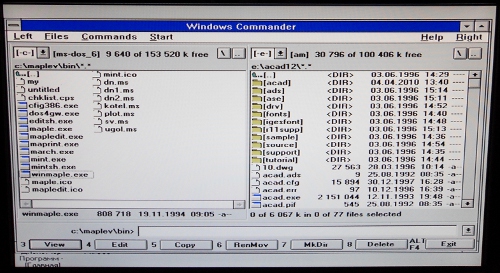
И наконец — MapleV — систему символьных вычислений:

Вычислим простенький интеграл, берущийся методом «по частям»:

Теперь запустим всем известный табличный процессор Exel:

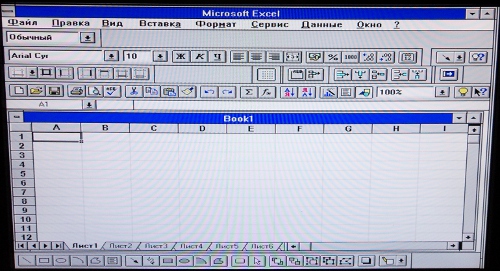
Теперь всё выше написанное в более наглядной форме:
Подключаем сеть
Вставляем рассмотренную выше сетевую карту в 6 слот материнской платы и подключаем к нему кабель типа «витая пара»:

Подключаем ко 2-ому компьютеру через роутер:

Включаем и при помощи специальной утилиты, поставлявшейся вместе с сетевой картой настраиваем её на свободное аппаратное прерывание и порт. В нашем случае выбираем 0x0a прерывание и 0x280 порт. Копируем с дискетки пакетный драйвер нашей карты. Также отключаем режим plug-and-play. Настраиваем конфигурационный файл web и ftp сервера, работающего с картой при помощи пакетного драйвера:

Запускаем пакетный драйвер нашей карточки rlpnpapd.com и убеждаемся в том, что прерывание и порт совпадает с настройками нашей карты. Драйвер будет общаться с сервером при помощи программного прерывания 0х60:
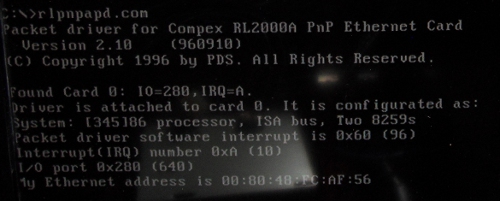
Запускаем сервер:
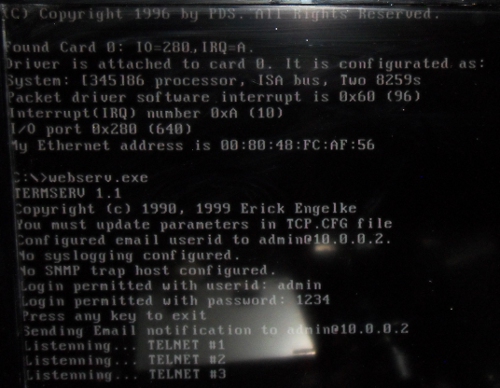
Всё, теперь к нему можно подключаться по протоколам http и ftp. На данном сервере можно расположить статический Web сайт. Подключимся к нему при помощи второго компьютера:
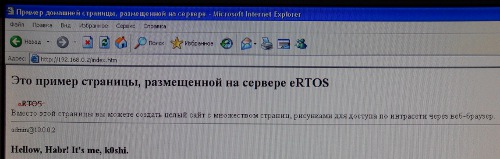
Подключимся к ftp для обмена файлами:
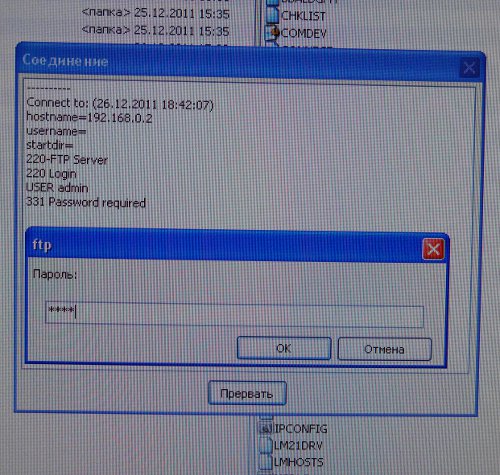

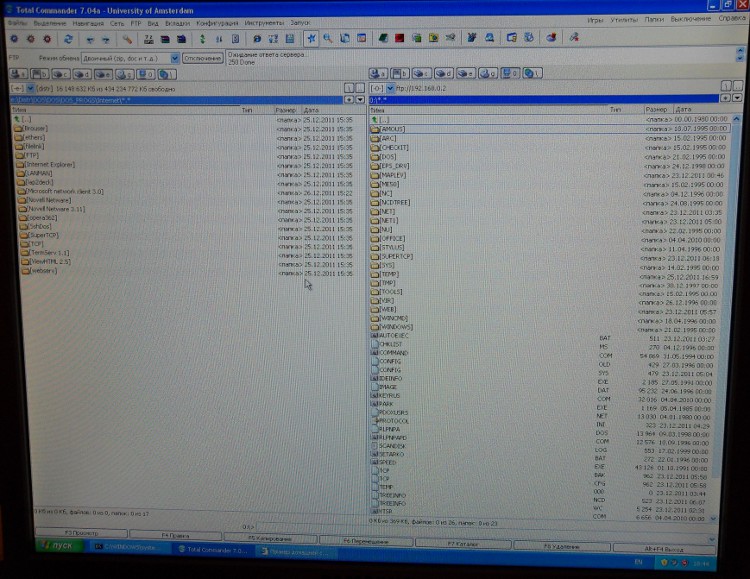

К сожалению, у ftp сервера нет разграничения прав доступа. Но для обмена файлами между двумя компьютерами это не критично. Через сеть работать намного приятнее и удобнее, чем переносить данные на дискетах или снимать винчестер и подключать его к другому компьютеру.
Вот небольшой видео обзор по работе с сетью:
Windows 95
Решил установить 95 на данный компьютер. Взял для этого другой винчестер, отформатировал в fat16 на максимальный размер 2Гб (на другом компьютере) и… наш 386 его принял (BIOS распознавал правильно изначально), несмотря на упорную выдачу информации всем дисковым утилитам, о том что размер диска 504Мб. Создал ещё 3 раздела и все 8Гб стали доступны!
Приведу процесс установки Windows 95:

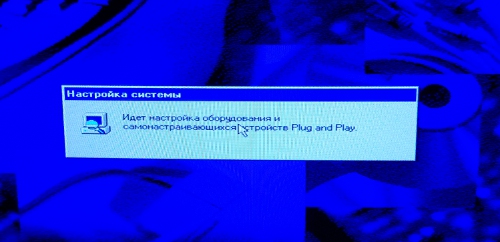

Запускаем установленный Windows:
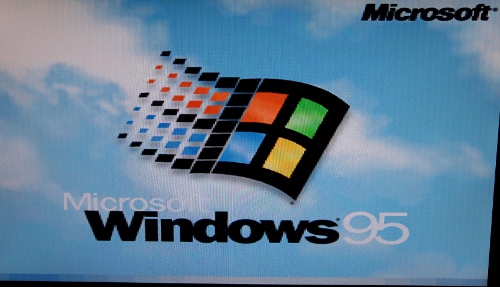
Рабочий стол:
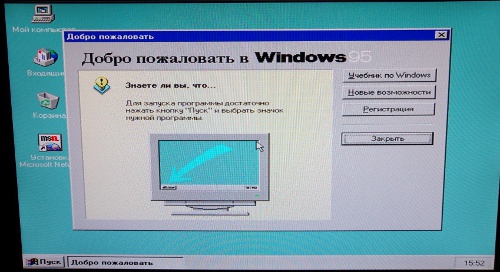
Общая информация о системе:
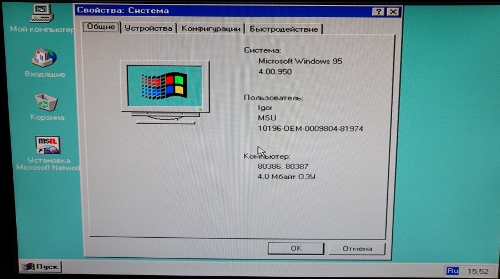
Информация о том, что диск имеет 4 раздела по 2047Мб, несмотря на общий объём 504Мб:

Вот эти диски + распознанный CDROM, неизвестный BIOSу (установил, что диск D: отсутствует (там эта буква обозначает IDE slave)):

Сам CDROM:

Информация об одном из разделов жёсткого дика:
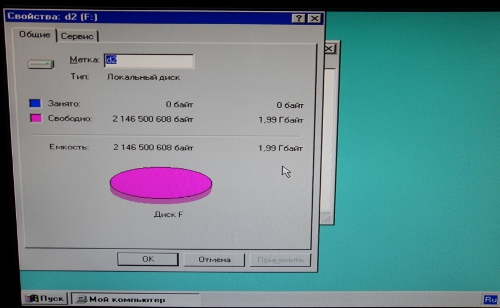
Total Commander, запущенный с диска:
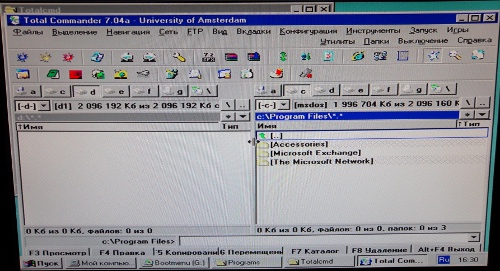
Отключаем наш компьютер:

Windows 98SE
К сожалению, попытка установки закончилась неудачей.
1-ую часть установки, как и в случае с windows 95, произвёл на соседнем компьютере:
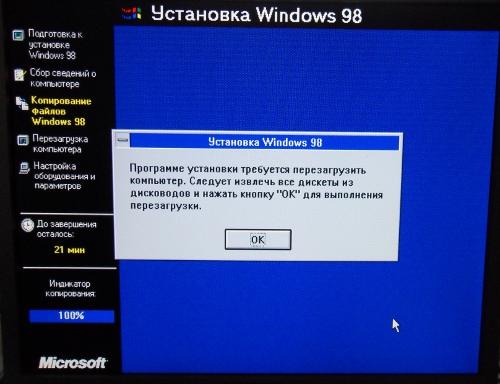
Подключил винчестер к 386 и запустил. Стартовала нормально:

Затем, произошла критическая ошибка — сбой инициализации устройства VFAT:

Решил попробовать безопасный режим, но это не привело ни к какому результату. После 30 минут ожидания экран загрузки не изменился:
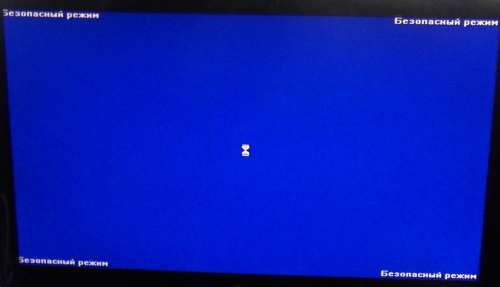
Linux
Для эксперимента попробовал запустить достаточно легкую версию — Basic Linux. Система стартовала успешно.